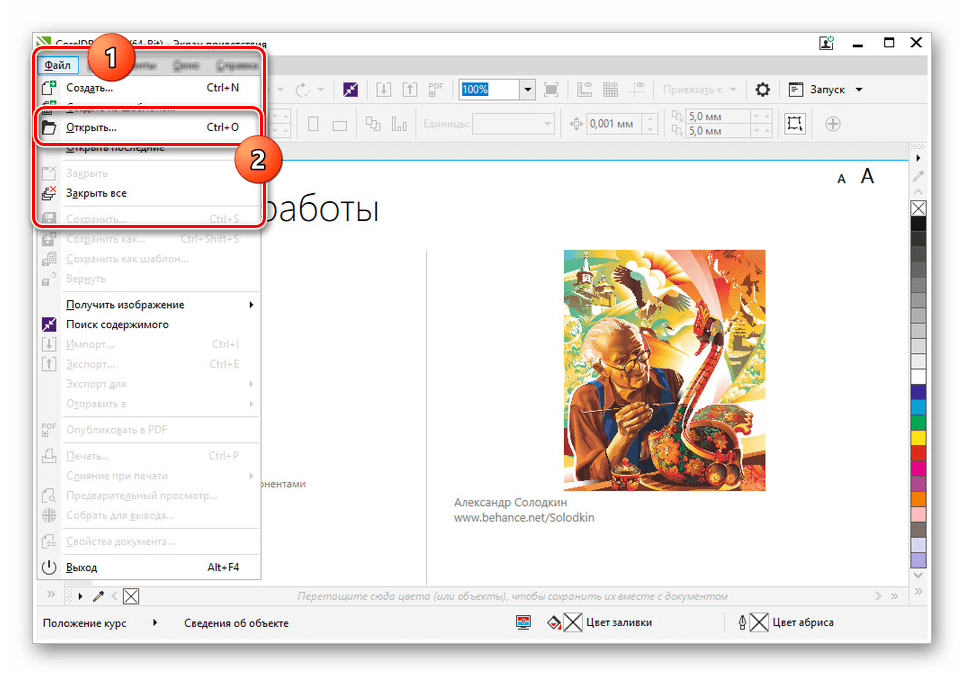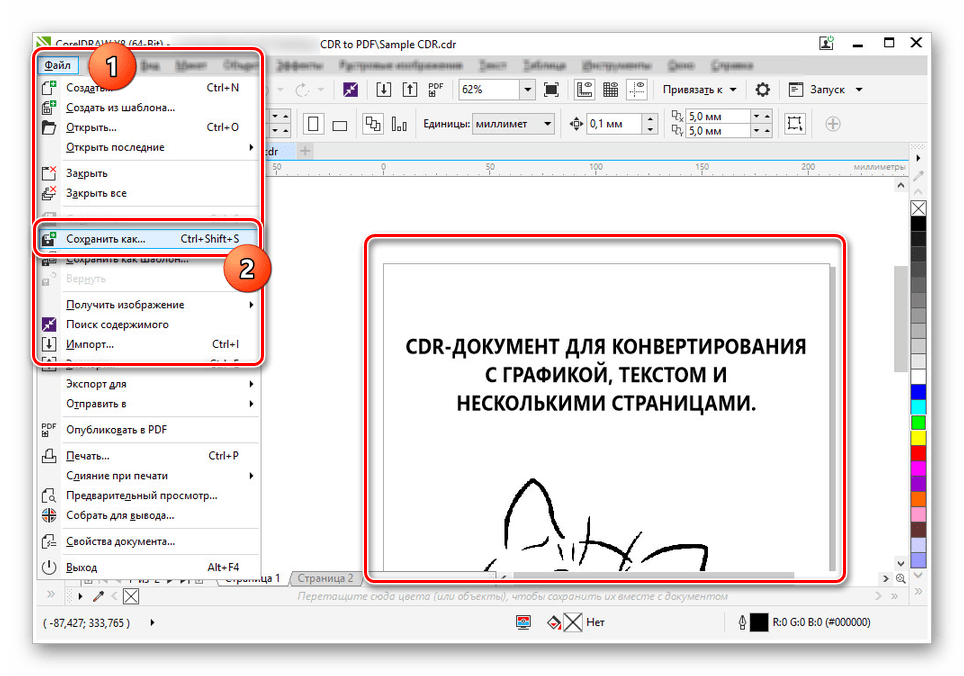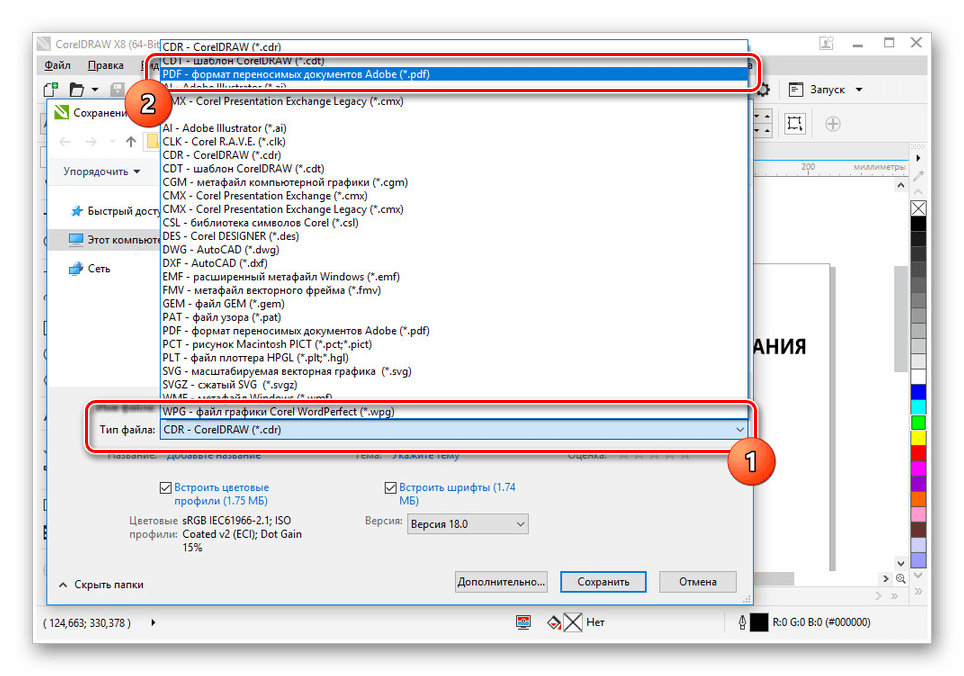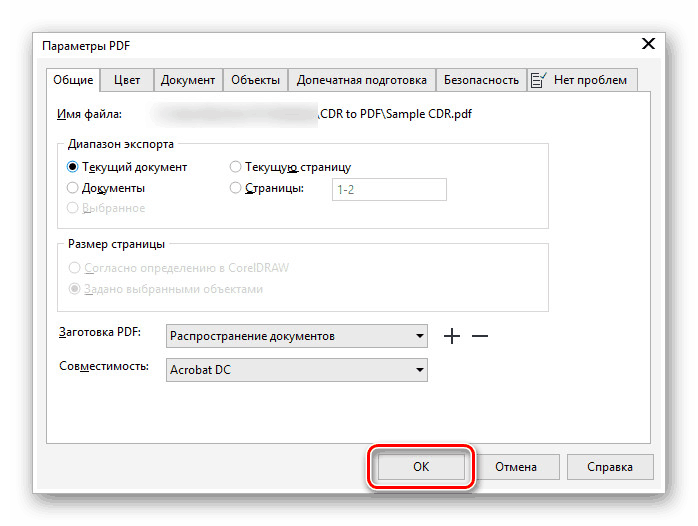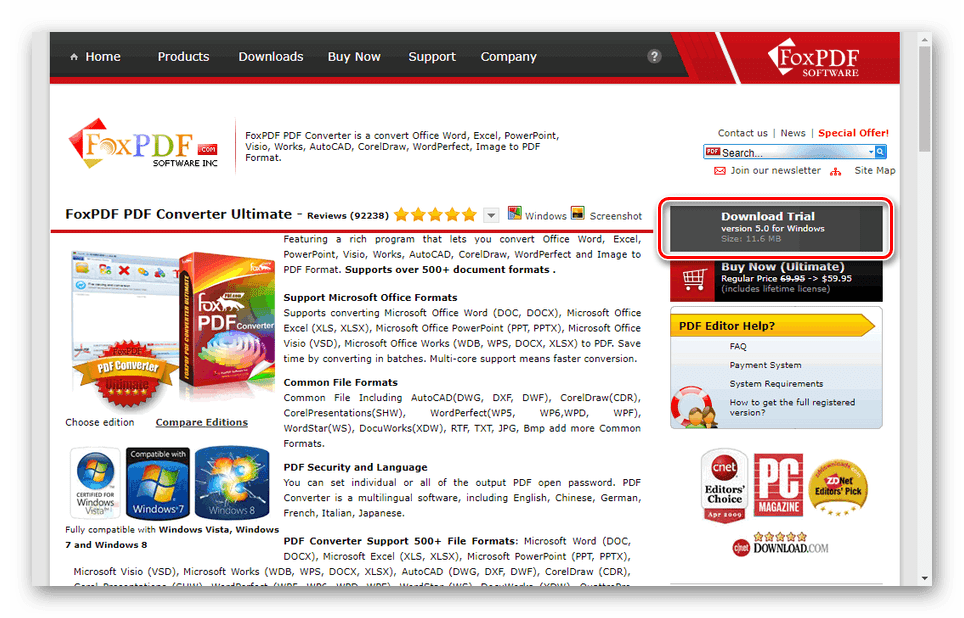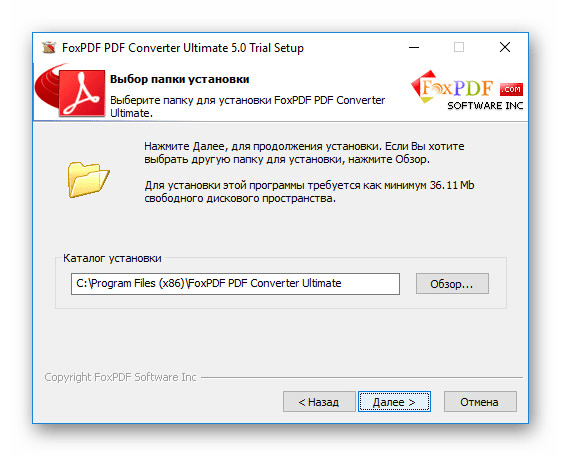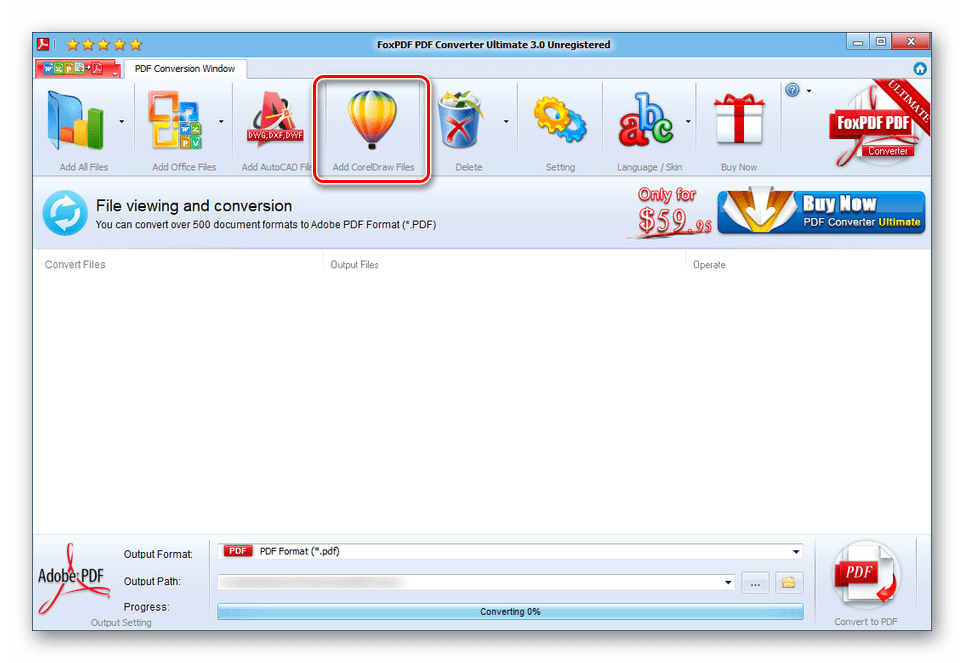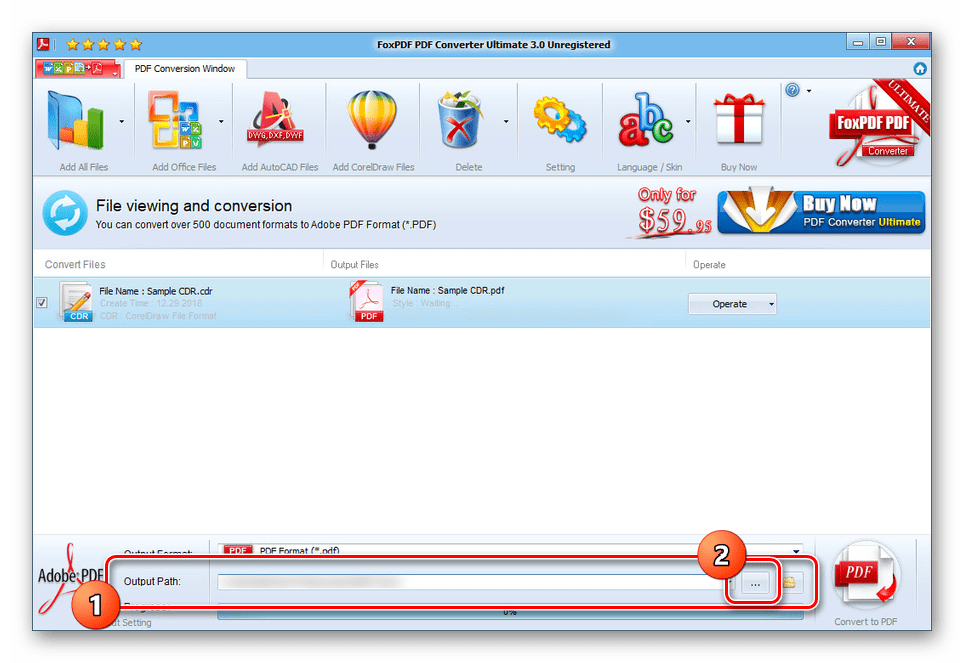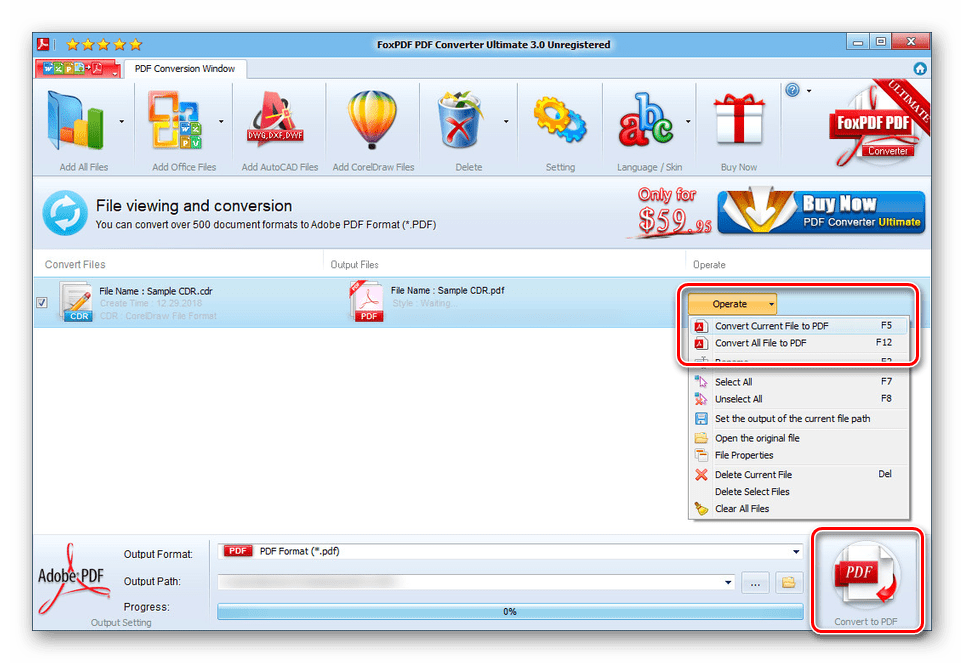تبدیل فایل های CDR به PDF
فایل های CDR توسعه یافته و استفاده شده در محصولات Corel توسط تعدادی از برنامه ها پشتیبانی می شوند و بنابراین اغلب نیاز به تبدیل به فرمت دیگری دارند. یکی از مناسب ترین پسوندهای PDF است که به شما اجازه می دهد تا بسیاری از ویژگی های اصلی سند بدون هیچ گونه تحریف را ذخیره کنید. در طی دستورالعمل های امروز ما دو روش متداول برای تبدیل چنین فایل ها را در نظر خواهیم گرفت.
تبدیل CDR به PDF
قبل از انجام تبدیل، شما باید درک کنید که اگر چه تبدیل به شما اجازه می دهد که بیشتر محتوای را در فرم اصلی خود ذخیره کنید، بعضی از داده ها تا حدودی تغییر می کنند. چنین جنبه هایی باید در نظر گرفته شود، زیرا بسیاری از آنها تنها با استفاده مستقیم از سند نهایی خود را آشکار می کنند.
روش 1: CorelDraw
بر خلاف محصولات ادوبی، با چند استثنا، نرم افزار CorelDraw از باز کردن و ذخیره فایل ها نه تنها در فرمت CDR اختصاصی، بلکه در بسیاری از افزونه های دیگر، از جمله PDF نیز پشتیبانی می کند. به این ترتیب، این ابزار بهترین گزینه برای اجرای وظیفه است.
توجه: هر نسخه موجود از برنامه برای تبدیل مناسب است.
- پس از نصب و اجرای برنامه، منوی پاپ آپ "File" را در پانل بالا گسترش دهید و "Open" را انتخاب کنید. شما همچنین می توانید از کلید میانبر "CTRL + O" استفاده کنید .
![برو به کشف CDR در CorelDraw]()
در حال حاضر در میان فایل های موجود بر روی کامپیوتر شما، CDR دلخواه مورد نظر را انتخاب کرده و باز کنید.
- اگر فرمت ذخیره سازی اصلی توسط برنامه پشتیبانی شود، محتویات روی صفحه نمایش ظاهر می شود. برای شروع تبدیل، لیست فایل را دوباره باز کنید و Save As را انتخاب کنید .
![به پنجره Save as in CorelDraw بروید.]()
در پنجره ای که ظاهر می شود، از لیست "File Type" برای انتخاب "PDF" استفاده کنید .
![انتخاب یک فرمت PDF در CorelDraw]()
اگر مورد نظر، نام فایل را تغییر دهید و روی "ذخیره" کلیک کنید.
- در مرحله نهایی، شما می توانید سند نهایی را از طریق پنجره باز شده سفارشی کنید. ما کارهای فردی را در نظر نمی گیریم، به طوری که معمولا کافی است با کلیک بر روی «تأیید» بدون انجام تغییرات.
![تکمیل CDR به PDF به CorelDraw]()
سند PDF حاصل می تواند در هر برنامه مناسب، از جمله باز شود Adobe Acrobat Reader .
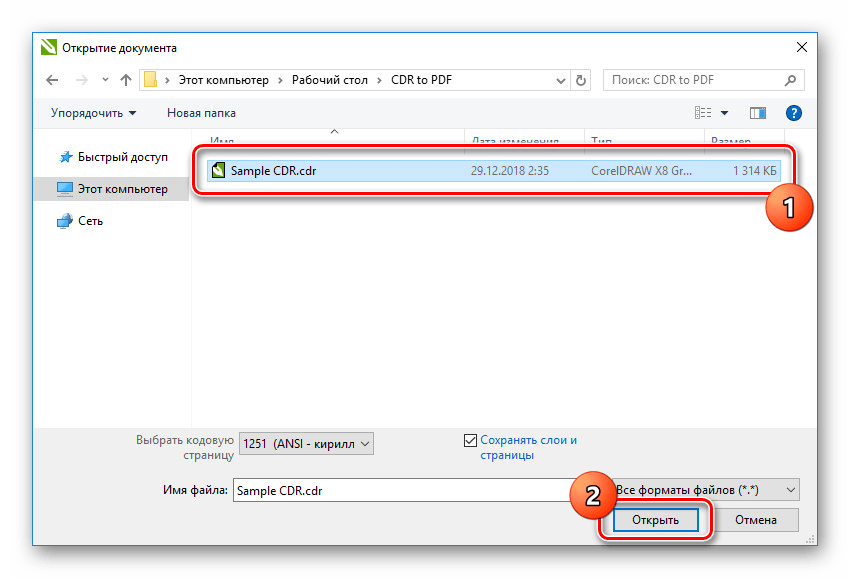
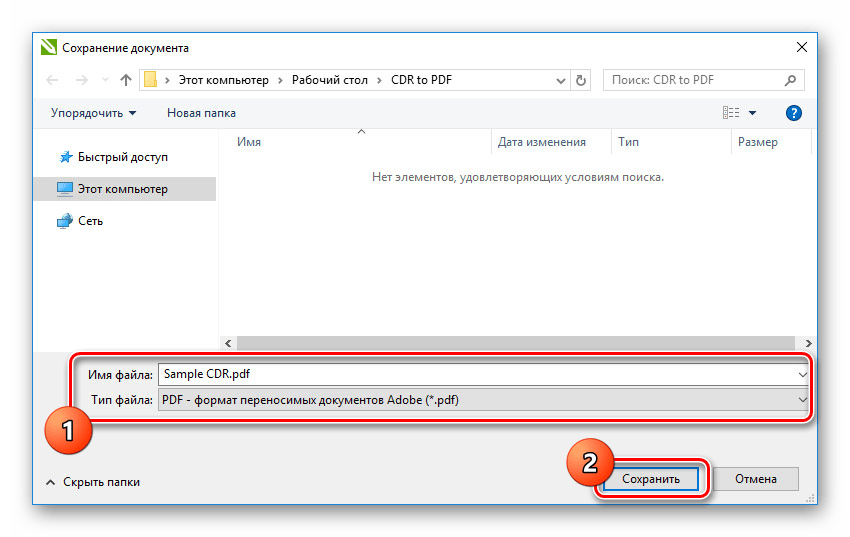
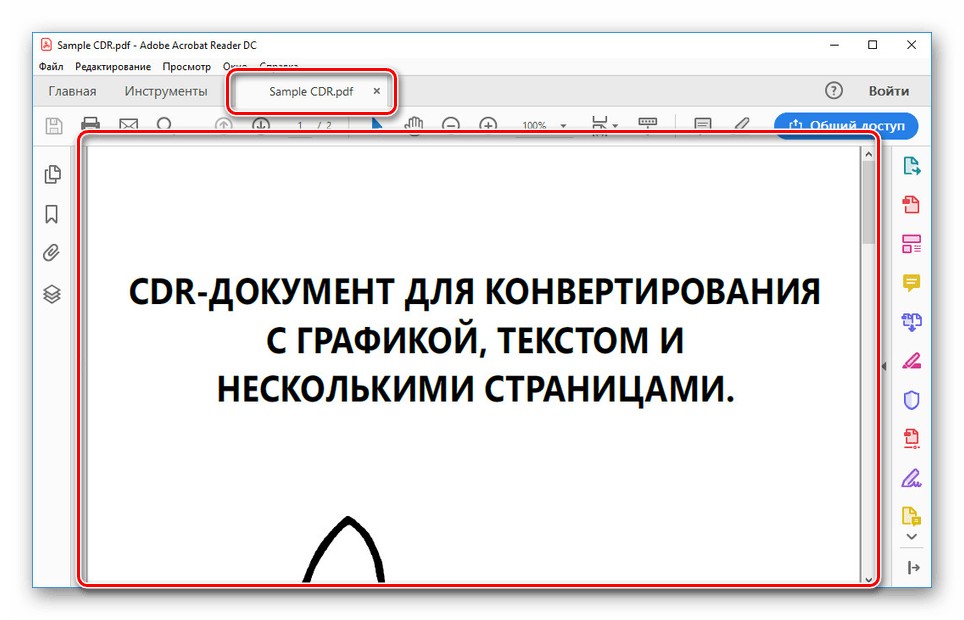
تنها اشکال این برنامه به نیاز به خرید مجوز پرداخت می شود، اما با یک دوره آزمایشی موجود با محدودیت زمانی محدود می شود. در هر دو مورد، شما برای دسترسی به یک فایل PDF از فرمت CDR به تمامی توابع لازم نیاز خواهید داشت.
روش 2: تبدیل FoxPDF
FoxPDF Converter را می توان در تعدادی از برنامه های قادر به پردازش و تبدیل محتویات اسناد CDR به PDF قرار داد. این نرم افزار با یک دوره آزمایشی 30 روزه و برخی از ناراحتی ها در هنگام استفاده پرداخت می شود. در این مورد، به علت فقدان هیچ گونه جایگزین نرم افزاری، به استثنای CorelDraw، نقص های نرم افزاری غیر کلاسیکی است.
برو به صفحه دانلود FoxPDF Converter
- از لینک های ارائه شده توسط ما برای باز کردن وب سایت رسمی نرم افزار مورد نظر استفاده کنید. بعد از آن، در سمت راست صفحه، دکمه Download trial را پیدا کنید و آن را کلیک کنید.
![بروید برای دانلود FoxPDF Converter]()
نصب نرم افزار، بر خلاف نصب معمول برنامه های جدید در ویندوز.
![فرآیند نصب FoxPDF Converter روی PC]()
هنگام اجرای یک نسخه آزمایشی، باید از دکمه "ادامه دهید تا سعی کنید" را در پنجره "Register FoxPDF" استفاده کنید.
- در نوار ابزار اصلی، روی آیکون با عنوان "Add CorelDraw Files" کلیک کنید .
![تغییر به انتخاب فایل های CorelDraw در FoxPDF تبدیل]()
از طریق پنجره ای که ظاهر می شود، فایل CDR مورد نیاز خود را پیدا کرده و باز کنید. در همان زمان، نسخه برنامه ای که در آن ایجاد شده است مهم نیست.
- در صورت لزوم، در مسیر «مسیر خروجی» ، پوشه ای که سند نهایی آن اضافه می شود را تغییر دهید.
![انتقال به تغییر پوشه ها در FoxPDF تبدیل]()
برای انجام این کار، بر روی دکمه "..." کلیک کنید و هر دایرکتوری مناسب بر روی کامپیوتر را انتخاب کنید.
- شما می توانید فرآیند تبدیل را از طریق منوی زمینه "عملیات" در فایل شروع کنید یا با کلیک روی دکمه "تبدیل به PDF" در پانل پایین.
![شروع به تبدیل فایل CDR به FoxPDF Converter کنید]()
بسته به پیچیدگی پرونده پردازش شده، این کار زمان زیادی را صرف خواهد کرد. پس از اتمام موفقیت آمیز، یک هشدار دریافت خواهید کرد.
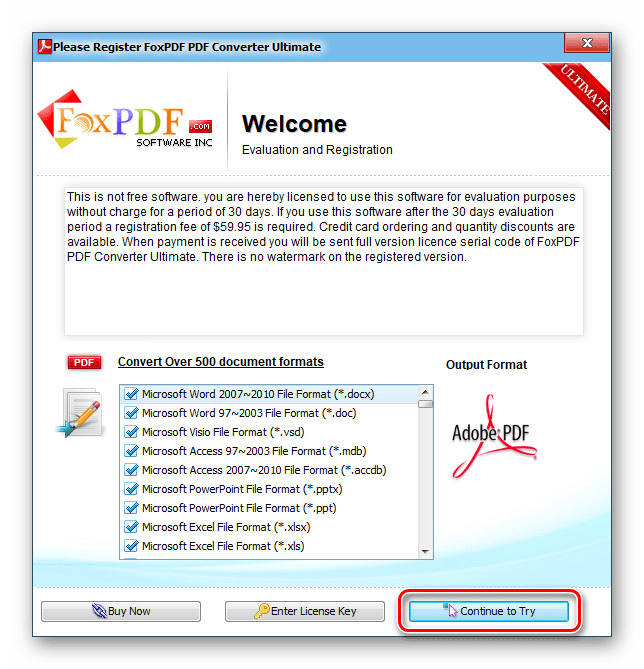
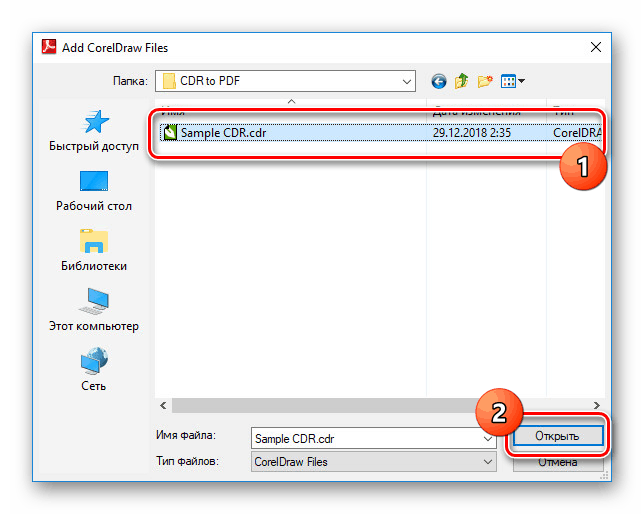
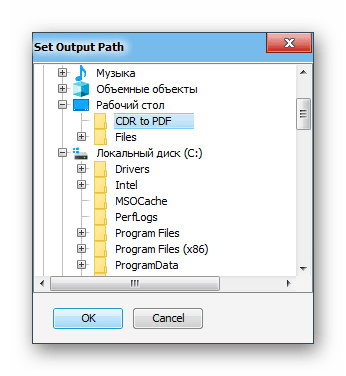
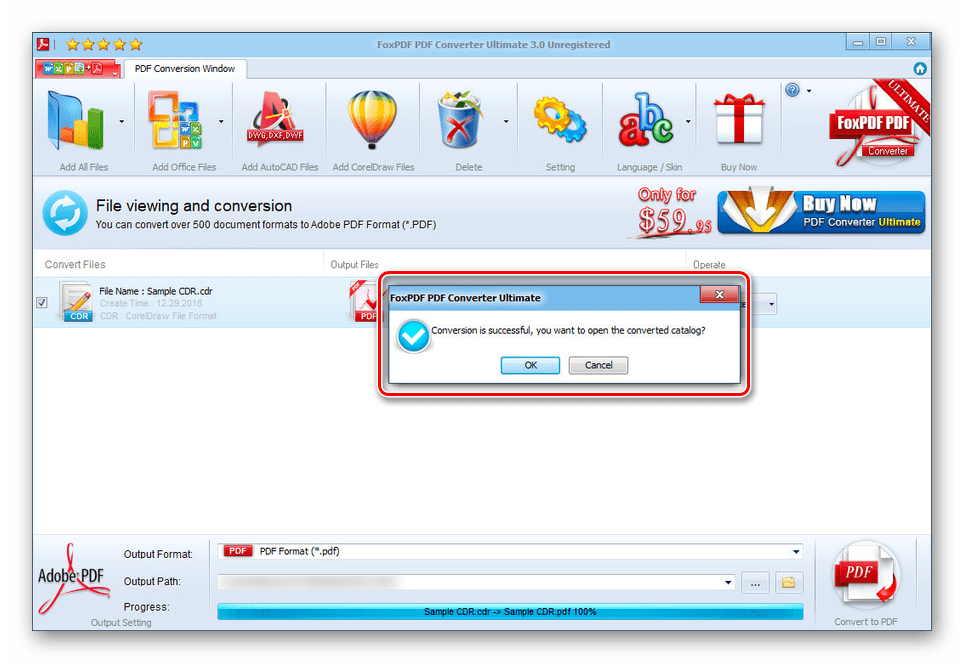
پس از باز کردن فایل دریافت شده، شما یک اشکال قابل توجه از برنامه را متوجه می شوید که شامل استفاده از یک علامت (watermark) می شود. یکی از این روش ها را می توان از راه های مختلف خلاص کرد، ساده ترین آن تبدیل پس از خرید مجوز است.
نتیجه گیری
با وجود نواقص هر دو برنامه، آنها باعث می شود که تبدیل به همان سطح بالا باشد، به حداقل رساندن تحریف محتوا. علاوه بر این، اگر در مورد کار هر وسیله ای سوالی دارید یا چیزی برای تکمیل مقاله دارید، لطفا با ما در نظرات زیر تماس بگیرید.